Pokud byste raději zhlédli videonávod, naleznete ho dole pod textovým návodem.
Textový návod
1. otevřete stránku https://webcaptioner.com/captioner
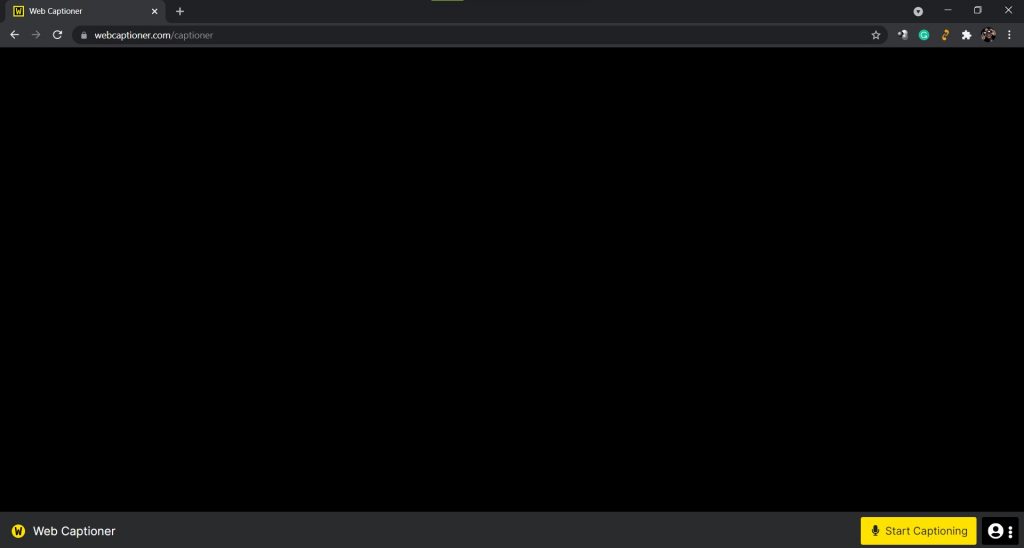
2. ideální je si před prvním použití zkontrolovat, zda máte nastavený správný jazyk – v pravém dolním rohu kliknete na tři tečky a poté na „Settings“
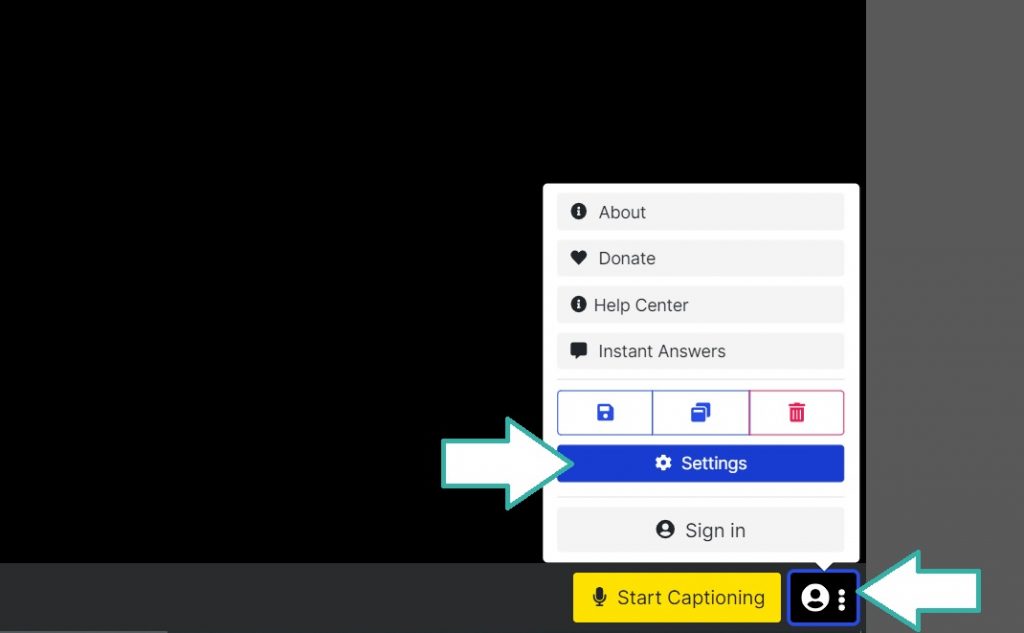
3. v levém sloupci vyberete „Language“ a poté z nabídky jazyků odkliknete jazyk, kterým bude hovořit mluvčí, jehož projev má být přepisován
nakonec kliknete na křížek v pravém horním rohu, kterým se vrátíte zpět do přepisu
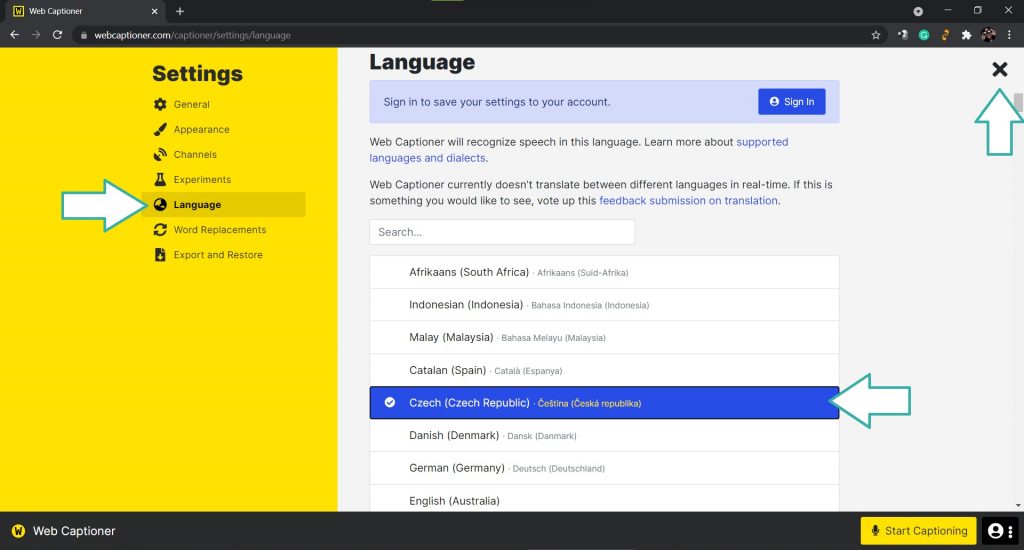
4. pro spuštění přepisu kliknete v pravém dolním rohu na žluté „Start Captioning“
– aby Vám Webcaptioner byl schopen přepsat mluvu, je potřeba mít na PC spuštěný mikrofon
(doporučujeme funkčnost Webcaptioneru ověřit tím, že zkusíte do počítače promluvit nebo pustíte nějaké video, kde někdo hovoří)
pro ukončení na červené „Stop Captioning“
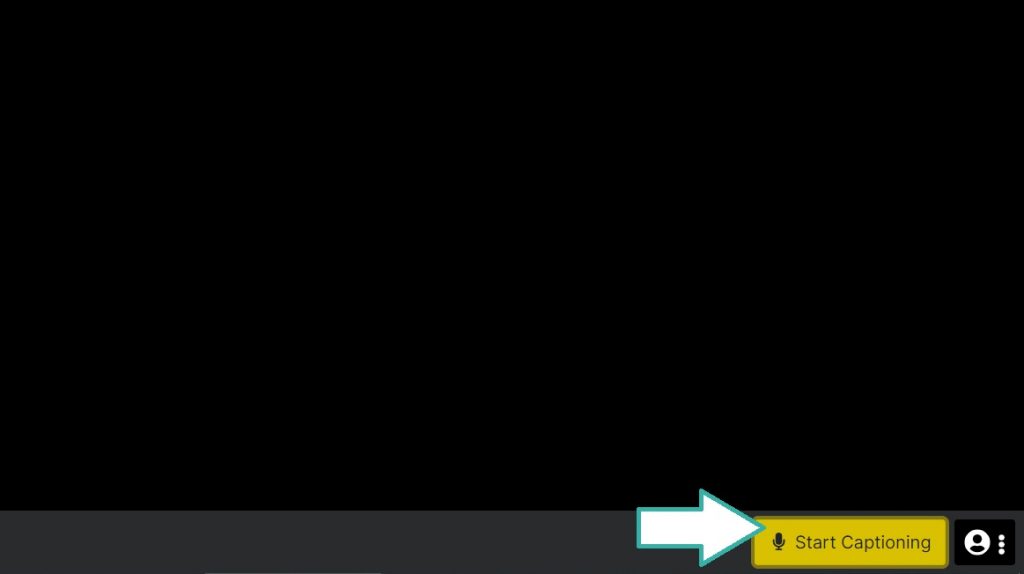
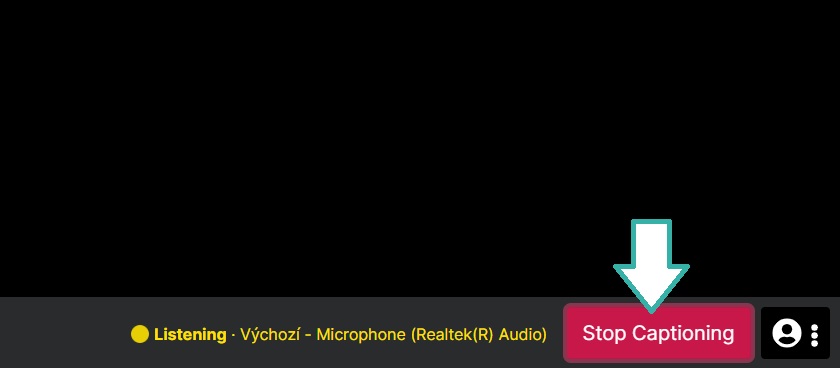
V nastavení si můžete také změnit písmo a barvu textu, barvu pozadí, velikost textu atd.
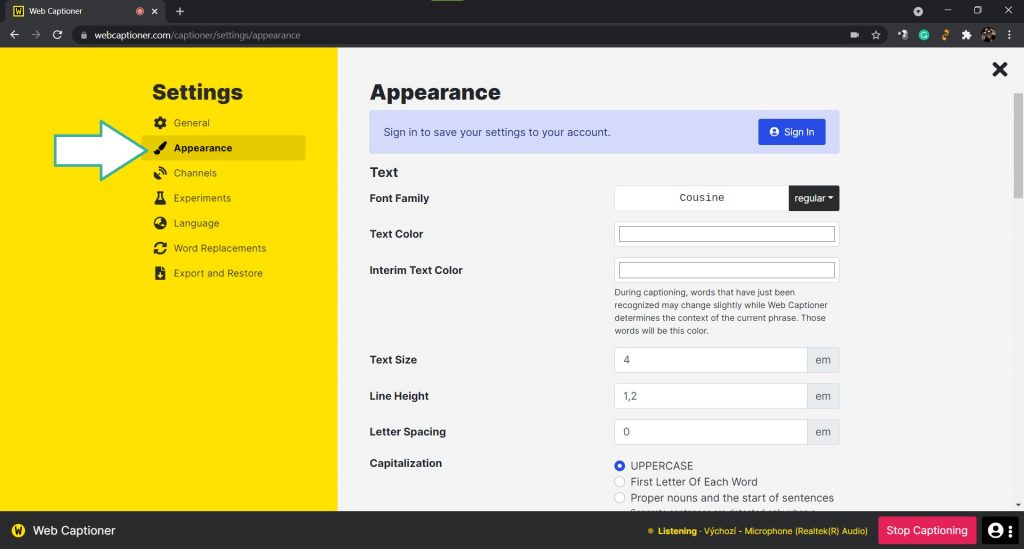
Videonávod (používání a nastavení Webcaptioneru)
video je bez zvuku, titulky si můžete zapnout v ozubeném kolečku
Videonávod (jak to udělat s okénky, např. spolu se ZOOM)
video je bez slovního komentáře